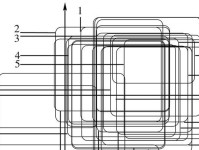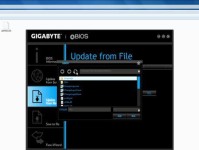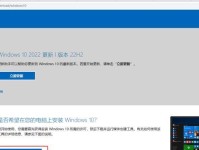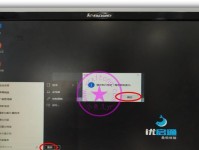苹果电脑在长期使用后,由于各种原因可能会出现性能下降或软件问题。这时,重装系统是一个不错的解决办法。本文将为大家介绍一套简单易懂的苹果电脑重装系统的教程,帮助用户轻松恢复出厂设置,提升设备性能。
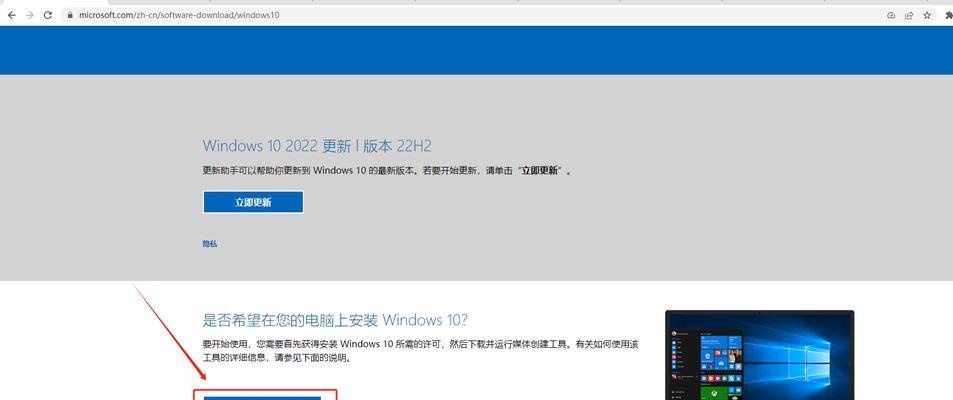
一、备份重要数据:保障数据安全
在开始重装系统之前,第一步非常关键,即备份重要数据。这样可以保障个人文件的安全,并且在重装系统后,可以方便地将数据还原回来,减少信息的丢失。
二、下载系统安装程序:获取最新系统版本
在重装系统之前,需要下载最新的系统安装程序。用户可以通过AppStore来获取最新的苹果操作系统版本,确保系统能够得到最新的更新和修复。
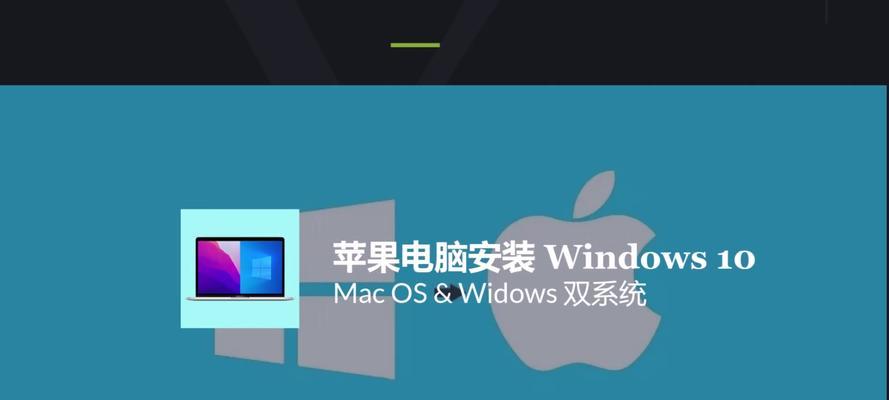
三、创建启动盘:准备安装所需工具
为了重装系统,需要创建一个启动盘来安装系统。用户可以使用自带的DiskUtility工具将系统安装程序转换为启动盘,并将其保存在U盘或外接硬盘上,以便在重装系统时使用。
四、进入恢复模式:准备重装系统
在重装系统之前,需要进入恢复模式。用户可以通过按住Command+R键,在开机时进入恢复模式,从而进行系统的初始化和恢复设置。
五、擦除磁盘:清除旧系统数据
在恢复模式下,用户需要擦除磁盘,清除旧系统数据。这样可以确保在重装系统时,旧系统的数据不会对新系统造成干扰,从而保证新系统的稳定性。
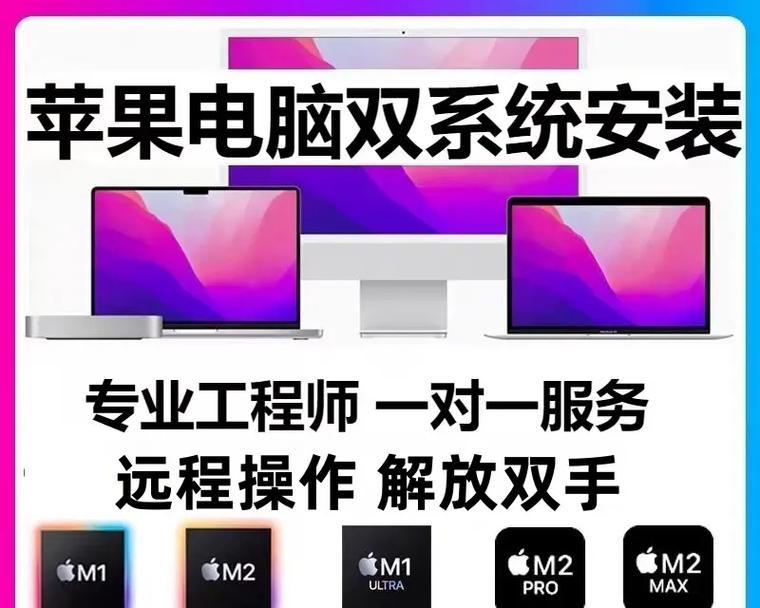
六、选择安装目标磁盘:确定安装位置
在进行重装系统之前,用户需要选择安装目标磁盘。通常情况下,用户只需选择默认的MacintoshHD磁盘作为安装位置即可。
七、安装操作系统:开始重装系统
一切准备就绪后,用户可以开始进行重装操作系统。通过选择恢复模式下的“重新安装macOS”选项,并按照提示进行操作,即可开始安装新的操作系统。
八、重新设置系统:个性化配置
在完成重装系统后,用户需要重新设置系统,进行个性化配置。这包括选择语言、时区、创建新用户等步骤,以确保系统能够按照用户的需求来运行。
九、安装必要软件:增强系统功能
在重装系统之后,用户还需要安装一些必要的软件来增强系统的功能。这包括浏览器、办公软件、多媒体播放器等常用软件,以满足个人和工作需求。
十、恢复个人数据:还原备份文件
在完成系统和软件安装后,用户可以恢复个人数据。通过连接之前备份好的存储设备,将个人文件还原到新系统中,确保所有重要数据都能得到保留。
十一、更新系统和软件:保持最新
在重装系统之后,用户需要及时更新系统和软件,以保证设备的稳定性和安全性。通过AppStore和软件官方网站来获取最新的更新,提高系统的性能和功能。
十二、清理无用文件:优化设备空间
为了保持设备的良好运行状态,用户可以定期清理无用的文件。通过使用自带的磁盘工具或第三方清理软件,可以清理临时文件、缓存以及其他占用空间的文件,提高设备的存储空间。
十三、安装必要的驱动程序:保证硬件兼容性
在重装系统之后,用户需要安装必要的驱动程序,以保证硬件兼容性。苹果电脑通常会自动安装大部分驱动程序,但某些特殊设备可能需要手动安装对应的驱动程序。
十四、优化系统设置:提升设备性能
为了提升设备的性能,用户可以根据个人需求进行系统设置的优化。通过调整电源管理、显示效果、声音设置等,可以减少资源占用,提高系统的运行速度和稳定性。
十五、重装系统轻松回到出厂状态
通过本文提供的苹果电脑重装系统教程,用户可以轻松恢复出厂设置,提升设备性能。关注备份、安装系统、还原数据、优化设置等关键步骤,确保操作正确可靠,使苹果电脑恢复到最佳状态。